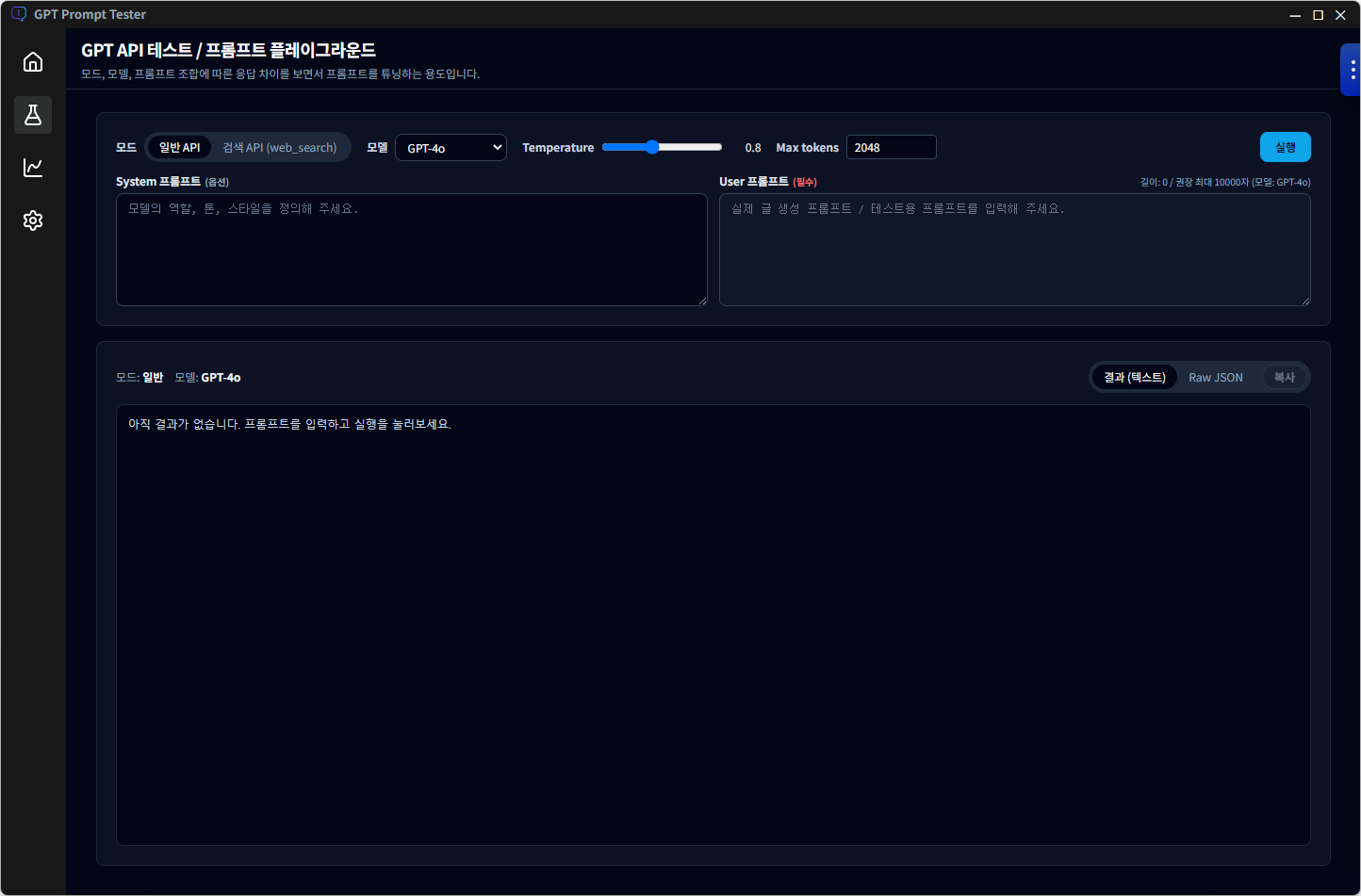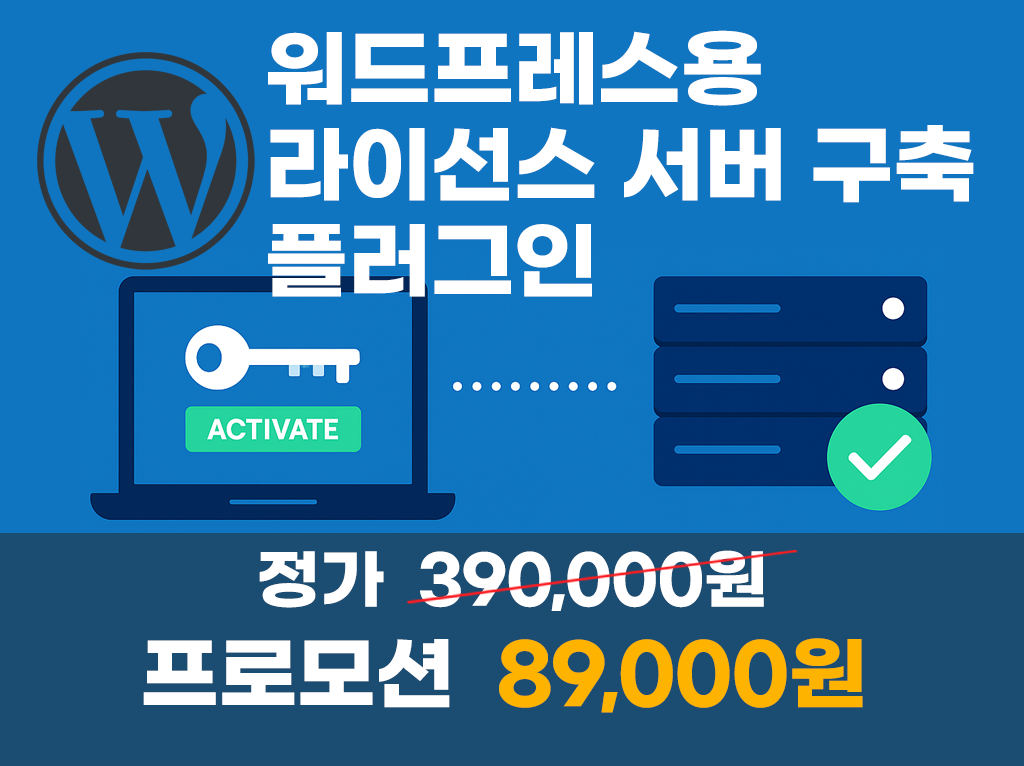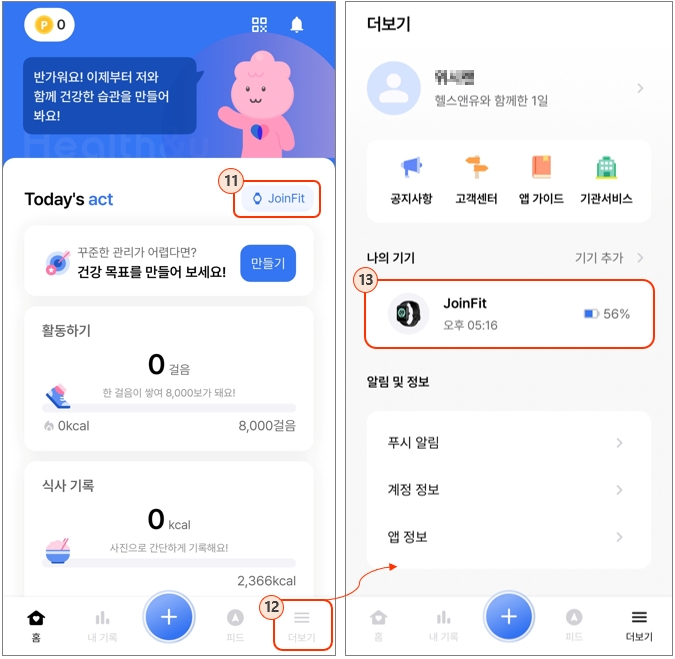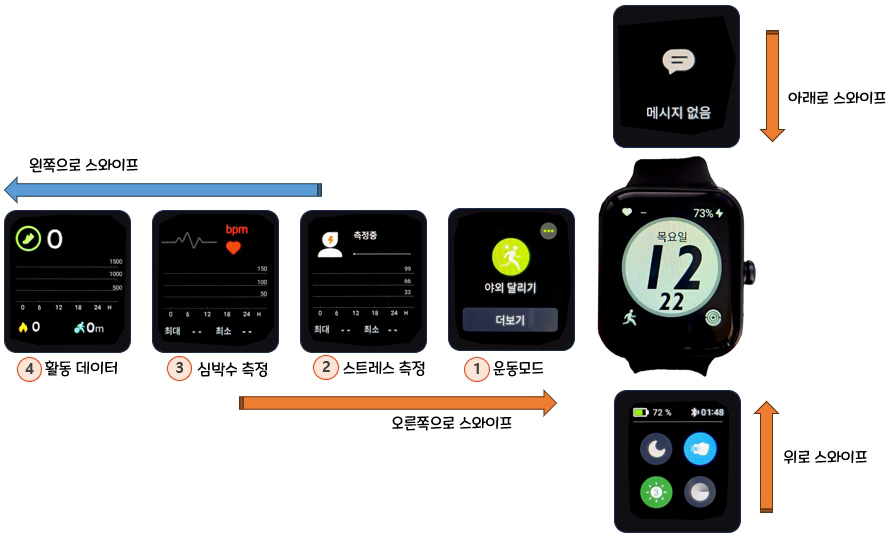이 글은 세븐일렉 HL7 Lite(ID207)를 기준으로 VeryFit 앱 연동 방법을 설명합니다.
같은 VeryFit 앱을 사용하는 다른 브랜드/모델에도 대부분 동일한 절차가 적용되며, 기기명과 일부 화면만 다를 수 있습니다.
구성은 연동 전 준비사항 → VeryFit 설치·권한·계정 설정 → 기기 추가(바인딩) → 알림·건강데이터 동기화 설정 → 연결 오류/알림 미수신 FAQ 순서로 진행합니다.
1. 앱 연동시 주의사항
- 처음 사용할 때는, 충전 케이블을 연결하여 HL7 Lite의 전원을 켜주세요.
HL7 Lite 충전케이블 연결 방법은 “사용법 & 기능 총정리“를 참조하세요. - 앱을 설치하기전, 위치정보 기능을 켜주세요.
- VeryFit은 스마트밴드 전용앱이며 헬스앤유는 스마트기기 통합앱입니다.
HL7 Lite는 동시에 2개의 앱에 연동할 수 없습니다.
1개의 앱을 선택하여 사용해주세요. - HL7 Lite는 저전력 블루투스 기기로 스마트폰 > 설정 >블루투스 에서 스마트폰과 직접 연동하지 않습니다.
- 앱을 설치하기전 블루투스와 위치정보 기능을 ON 해주세요.
2. VeryFit 앱 연동 방법
세븐일렉 스마트워치 HL7 Lite 제품을 VeryFit 앱과 연동하는 방법입니다.
같은 VeryFit 앱을 사용하는 다른 브랜드/모델에도 대부분 동일한 절차가 적용되며, 기기명과 일부 화면만 다를 수 있습니다.
예시 화면의 VeryFit 앱의 버전은 3.0.5 입니다.(25년 10월 기준)
Step1. VeryFit 앱 설치
아래 링크를 이용하거나 안드로이드폰에서는 Google Play Store, 아이폰은 앱스토어에서 VeryFit을 검색하여 설치해 주세요.
다음은 안드로이드폰에서 Google Play Store를 이용한 앱 검색 및 설치 방법입니다.
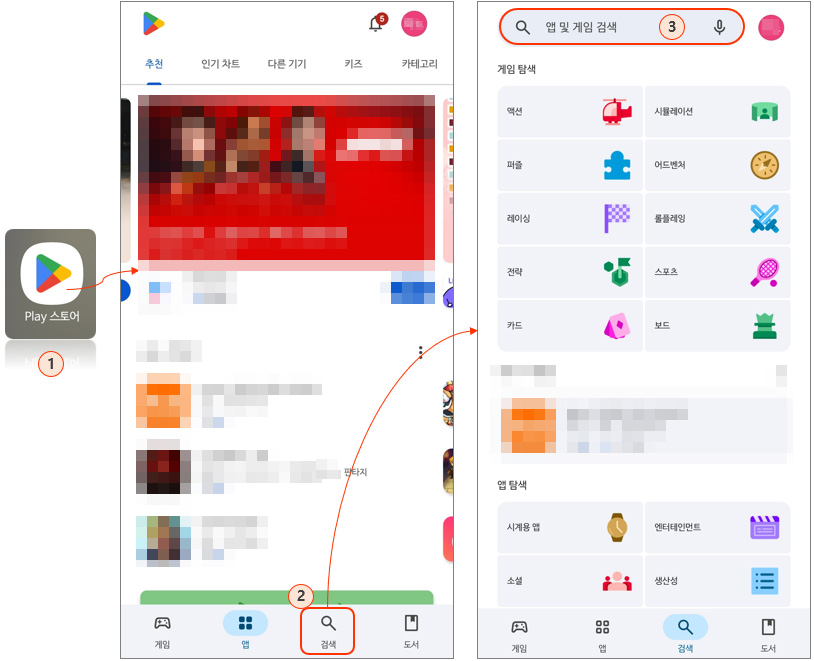
- 안드로이드 폰에서 [Play 스토어] 앱을 실행합니다.
- Play 스토어 화면 하단에 [검색] 메뉴를 누릅니다.
- 검색 화면 상단을 터치해 (눌러) “veryfit”이라고 입력 후 [검색](키 판의 돋보기 모양)을 누릅니다.
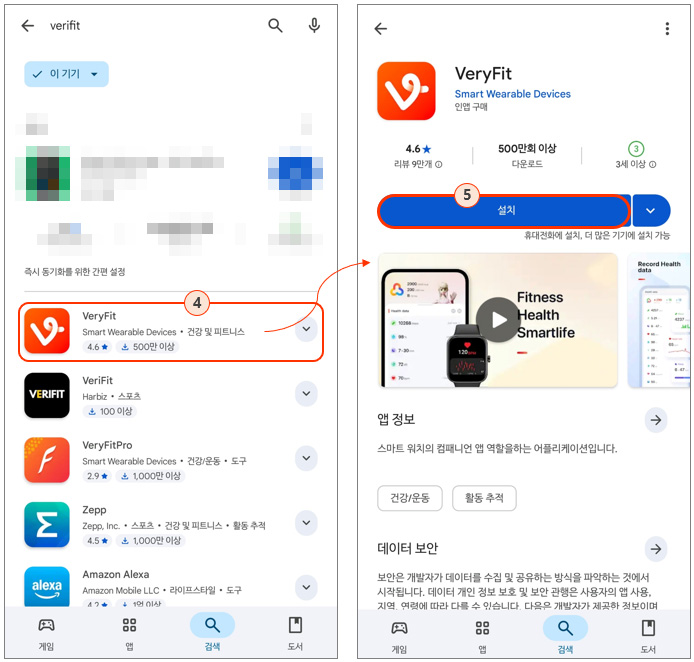
- 검색 결과 목록에서 VeryFit 앱을 찾아 누릅니다.
- VeryFit 앱 화면에서 [설치] 버튼을 누르면 설치가 되고, 설치가 완료되면 [설치] 버튼은 [열기] 버튼과 [제거] 버튼으로 바뀌는 것을 확인할 수 있습니다.
VeryFit 앱 다운로드 링크
- 안드로이드폰 구글 Play 스토어 – VeryFit 앱 다운로드 바로가기
- 아이폰 앱스토어 – VeryFit 앱 다운로드 바로가기
Step2. 앱 실행 및 준비
VeryFit 앱을 설치 후 최초 실행하면 여러가지 단계를 거쳐 등록 설정 과정이 진행됩니다.
다소 복잡하게 보일 수 있으나, 최초 한번만 해두면 됩니다.
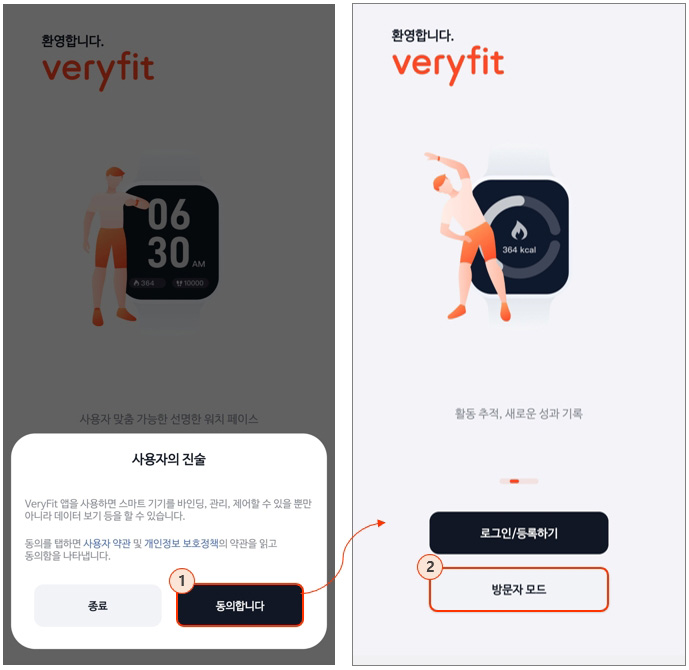
- VeryFit 앱을 최초 실행하면 “사용자의 진술”이라는 이름으로 안내 화면이 나옵니다. 약관 동의창이라고 이해하면 되겠습니다. [동의합니다] 버튼을 눌러 다음으로 진행합니다.
- 로그인하고 등록해 사용할 것인지 방문자 모드로 이용할 것인지 선택하는 화면인데, 로그인해 이용하는 것이 여러모로 편리합니다. 그래야 앱을 재설치 하더라도 기존 설정 정보를 바로 이용할 수 있기 때문입니다.
여기서는 어떤 메뉴를 선택하든 관계 없습니다. 저는 일단 [방문자 모드]를 눌러 진행해 보겠습니다.
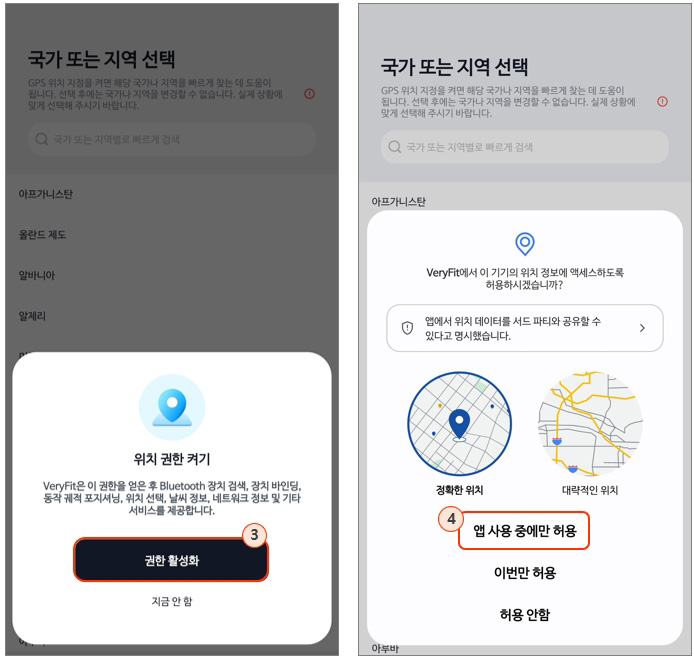
- 다음은 국가 또는 지역 선택 화면이 나오는데, 그 전에 위치 권한을 켜야 합니다. [권한 활성화] 버튼을 누릅니다.
- 다음 나오는 화면에서 [앱 사용 중에만 허용]을 누르면, 위치 권한 설정은 완료되고, 국가 또는 지역을 선택합니다.
‘대한민국’이라고 검색하면 빠르게 찾을 수 있습니다.
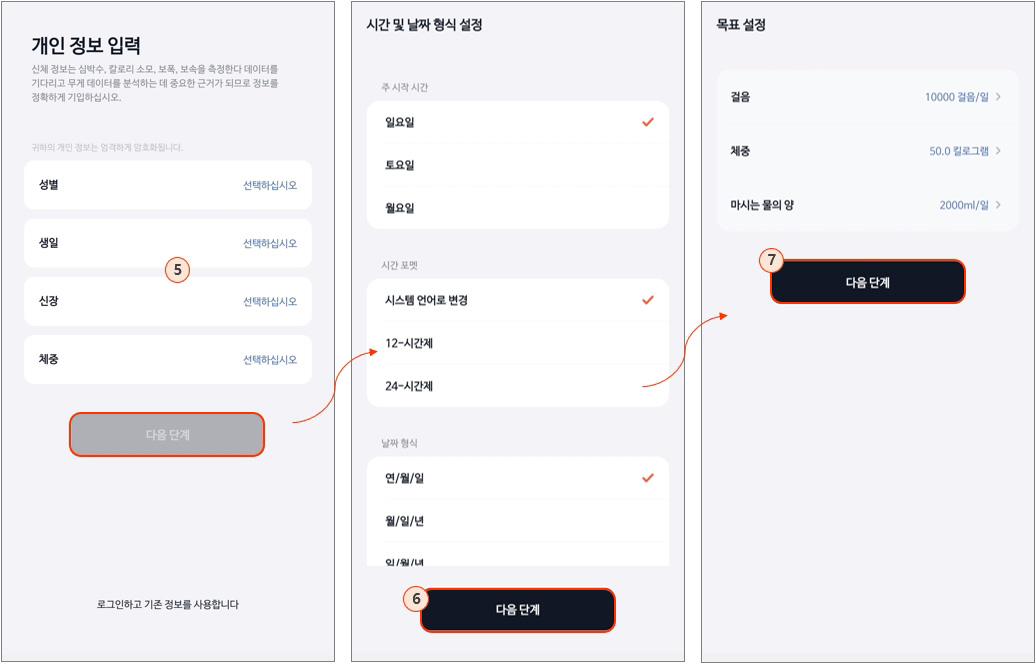
- “개인 정보 입력” 화면에서 성별, 생일, 신장, 체중을 선택 입력 후 [다음 단계] 버튼을 누릅니다.
여기서 설정하는 정보는 나중에 언제든지 수정할 수 있습니다. - “시간 및 날짜 형식 설정” 화면이 나오면, 원하는 형식을 선택하고 [다음 단계] 버튼을 누릅니다.
이 또한 나중에 언제든지 수정할 수 있습니다. - “목표 설정” 화면이 나오면, 목표를 설정하고 [다음 단계] 버튼을 누릅니다.
나중에 언제든지 설정하고 변경할 수 있으므로 설정하지 않아도 관계 없습니다.
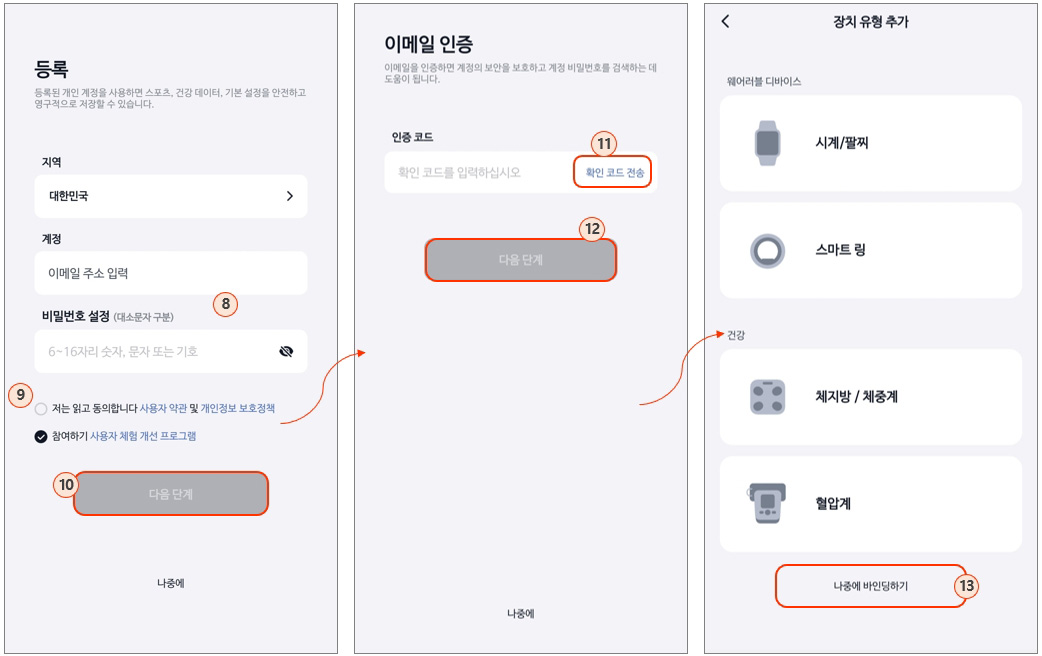
- “등록” 화면이 나오는데 처음에 방문자 모드로 시작했지만, 등록해서 사용하는 것이 편하겠다는 생각에 등록을 진행했습니다. [계정]에 이메일 주소와 [비밀번호 설정]에 사용할 비밀번호를 입력합니다.
- “저는 읽고 동의합니다.”를 눌러 체크되게 합니다. 아래 “참여하기”는 기본적으로 선택되어 있지만, 선택하지 않아도 관계 없습니다.
- [다음 단계]를 누릅니다.
- “이메일 인증” 화면이 나오는데, [확인 코드 전송]을 누릅니다.
앞서 계정으로 입력한 이메일 주소로 확인 코드가 전송됩니다. 메일을 확인해 받은 확인 코드(숫자 4자리)를 입력합니다. - [다음 단계]를 누릅니다.
- “장치 유형 추가” 화면이 나옵니다.
장치 추가는 나중에 진행해도 되니 화면 맨 아래 [나중에 바인딩하기]를 누릅니다. - 이제 아래와 같이 VeryFit 홈 화면을 확인 할 수 있다면, 앱을 사용할 준비를 마치게 됩니다.
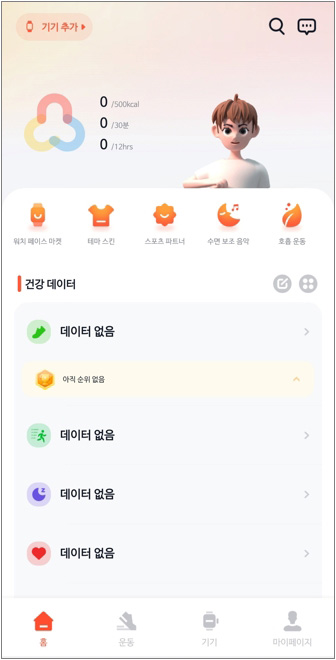
Step3. 기기 추가
이제 VeryFit 앱에 세븐일렉 스마트워치 HL7 Lite를 추가합니다.
추가하는 과정은 아래 예시 화면을 따릅니다.
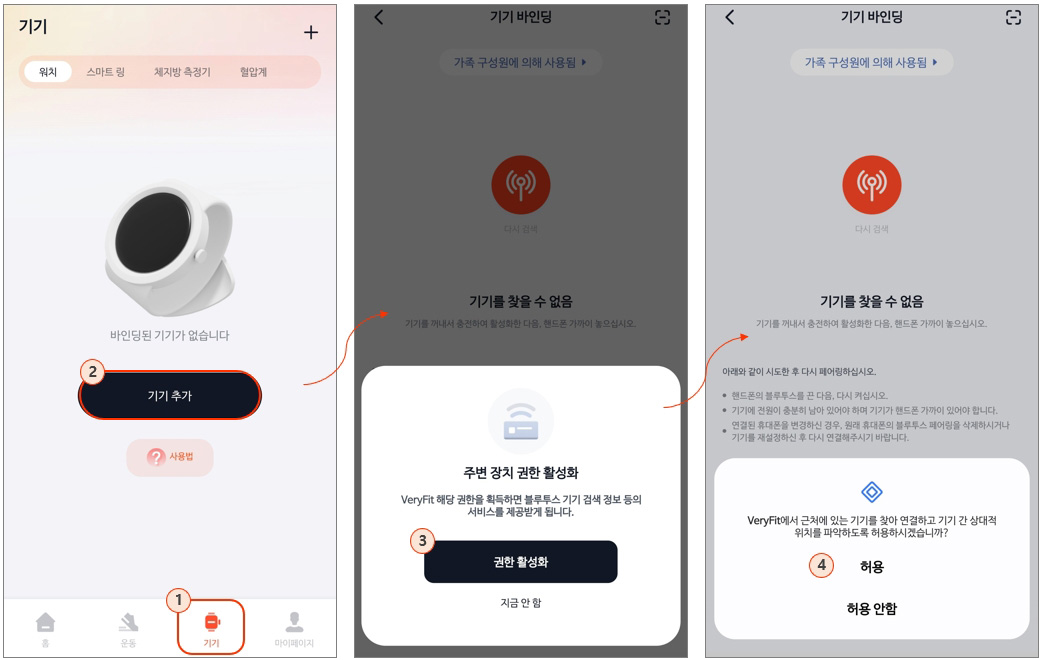
- 앱 화면 아래의 [기기] 메뉴를 누르면 “기기” 화면을 볼 수 있으며,
- 화면 가운데 [기기 추가] 버튼을 누릅니다.
- 블루투스 기기 검색을 위한 권한 허용을 요청하는 화면이 나오는데, [권한 활성화] 버튼을 누릅니다.
- 다음 화면에서 [허용]을 누릅니다.
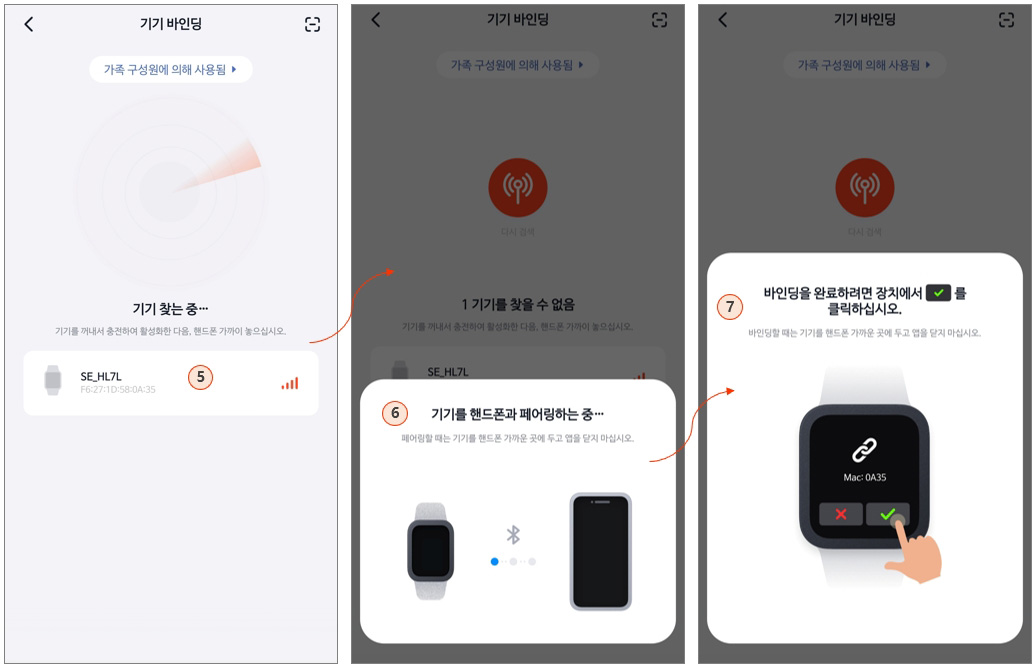
- 기기 찾는 중… 화면이 나오고 아래 검색된 기기 목록에서 “SE_HL7L”을 누릅니다.
- 기기를 핸드폰과 페어링하는 중… 이라는 화면을 볼 수 있습니다.
- 잠시 후 장치에서 ✅를 클릭하라는 메시지를 확인할 수 있습니다.
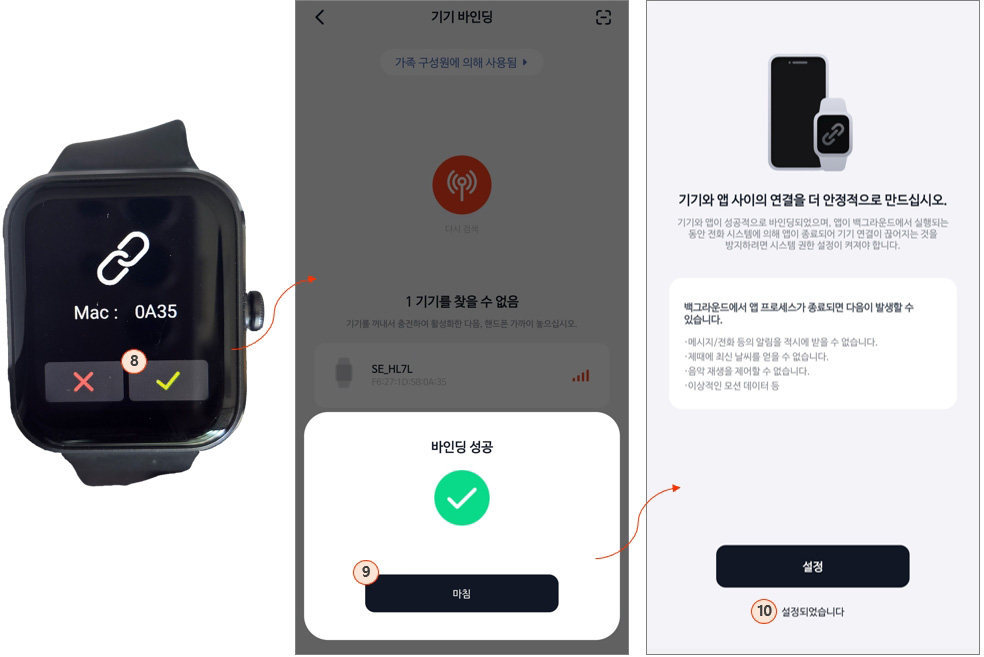
- 세븐일렉 스마트워치 HL7 Lite 기기 화면을 확인한 후 ✅를 누릅니다.
- 다시 VeryFit 앱 화면을 보면 “바인딩 성공” 화면을 확인할 수 있습니다. [마침] 버튼을 누릅니다.
- 기기와 앱 사이의 연결을 더 안정적으로 만들라는 화면이 나옵니다. 휴대폰은 절전을 위해 백그라운드 앱 실행을 제한하고 있는데 이런 스마트워치와 관련된 앱(VeryFit)은 허용하는 것이 좋습니다.
일단 저는 [설정 되었습니다.]를 눌러 진행합니다.
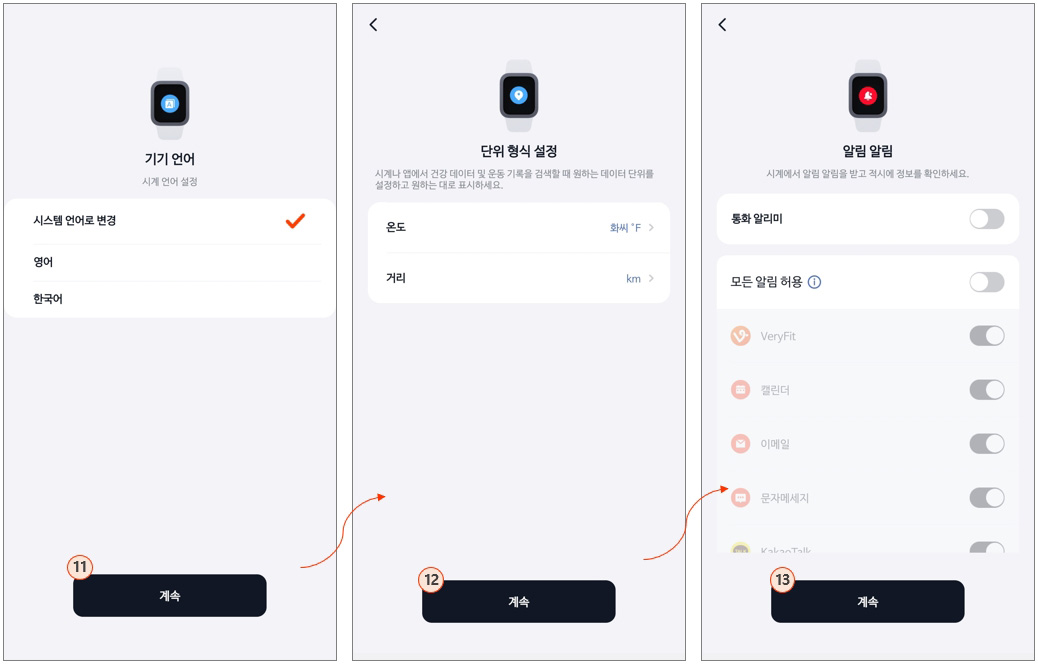
- “기기 언어” 설정 화면에서 특별한 사항이 없다면 ‘시스템 언어로 변경’을 체크한 상태로 두고, [계속] 버튼을 누릅니다.
- “단위 형식 설정” 화면이 나오는데, 온도 기본 형식이 화씨로 되어 있습니다. 변경하고 싶다면 섭씨로 해당 항목을 눌러 변경 가능합니다. 이런 설정 내용들은 지금 설정하지 않아도 언제든 변경할 수 있습니다.
[계속] 버튼을 누릅니다. - “알림” 설정 화면인데, HL7 Lite로 알림을 받을 항목을 설정합니다.
설정 후 [계속] 버튼을 누릅니다.
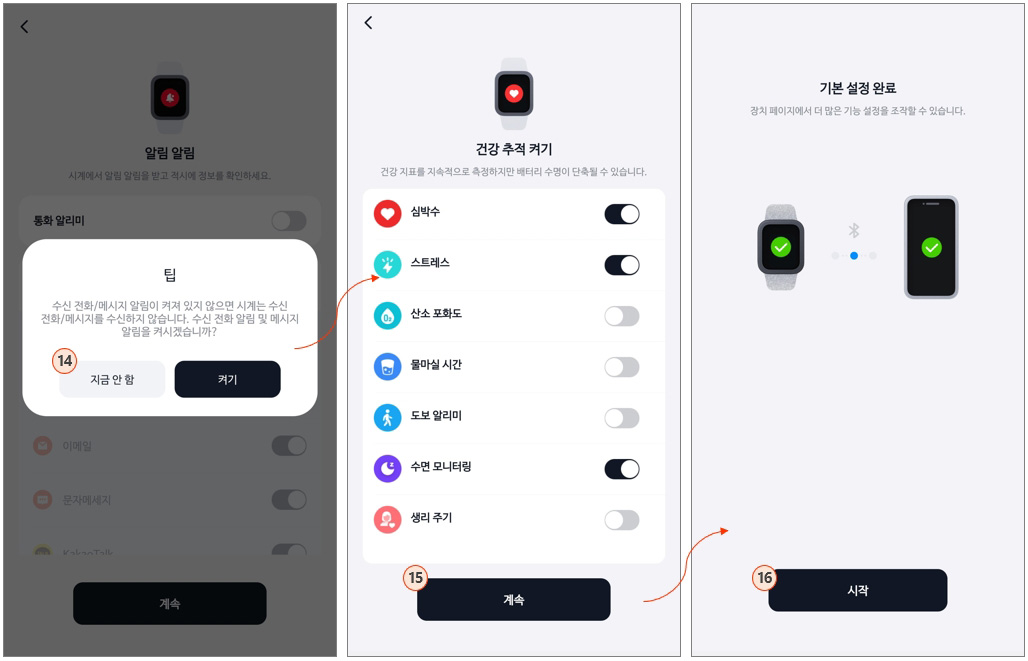
- 저와 같이 어떠한 알림도 설정하지 않고 넘어가면 알림을 켜겠냐고 다시 물어봅니다.
일단 저는 [지금 안 함]을 누르고 넘어갑니다. - “건강 추적 켜기” 설정 화면이 나옵니다. 설정할 부분들 하고 [계속] 버튼을 누릅니다.
- 이제 모든 기본 설정이 완료되었습니다.
[시작] 버튼을 누릅니다.
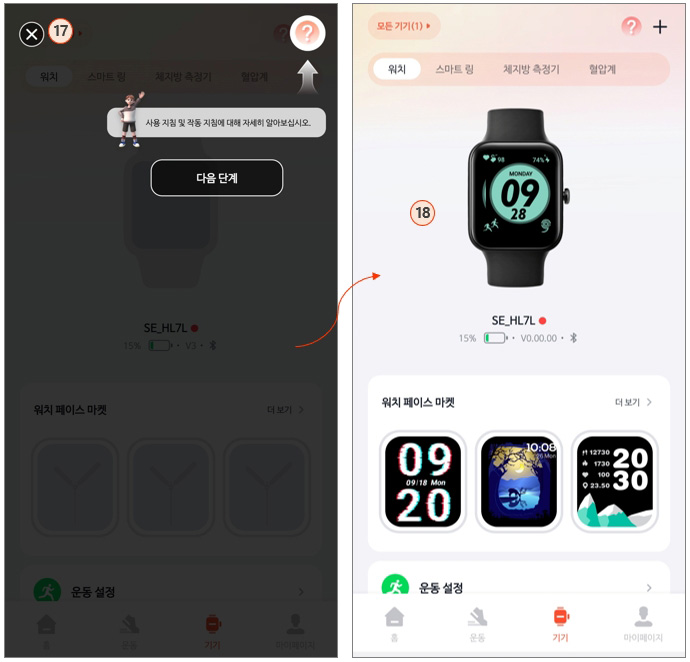
- 사용 지침 및 작동 지침에 대한 안내를 볼 수 있습니다.
저는 일단 X를 눌러 닫습니다. - 이제 추가된 기기 화면을 볼 수 있습니다.
3. 자주 묻는 질문 (FAQ)
문자/카톡 안 되거나, 데이터 동기화가 안 되는 경우
- HL7 Lite 화면에서 방해금지 모드 (시계 화면을 위쪽으로 보낸 뒤 나타나는 초승달 모양 아이콘) 꺼 주세요.
아이콘의 바탕색이 검정색이면 방해금지 모드가 꺼진 상태입니다. - 블루투스 캐쉬 삭제해 주세요
(삼성폰)
스마트폰 설정 > 애플리케이션 > 애플리케이션 오른쪽 상단 메뉴 터치 > 시스템앱 표시 선택 > 검색창에서 “블루투스” 검색 > 검색된 “블루투스 선택 > 저장공간 선택 > 왼쪽 하단의 “데이터삭제” 선택 후 폰 껏다 켠후 시도해 보세요.
또는
스마트폰 설정 > 애플리케이션 > 애플리케이션 메뉴 중간 앱 필터 터치 > 시스템앱 표시 선택 > 검색창에서 “블루투스” 검색 > 검색된 “블루투스” 선택 > 저장공간 선택 > 왼쪽 하단의 “데이터삭제 선택 후 폰 껏다 켠후 시도해 보세요
(LG폰)
LG 스마트폰은 UI버전별로 설정 화면의 문구가 상당히 상의하나 대체로 다음과 같은 화면 입니다.
안드로이드 설정 – 앱 – 앱정보 – 오른쪽 위 더보기 버튼 (점 세개) – 시스템 표시
– 목록에서 bluetooth 찾기 (목록에서 blue로시작하는것을 찾음) – bluetooth 가 2개 나옴
– 첫번째 bluetooth 선택 – 저장공간 – 임시파일 삭제… - 스마트폰 설정 > 애플리케이션 >
“VeryFit” 또는 “Health&U”에서 알림 권한 또는 스마트폰 설정 > 알림접근허용 >
“Very Fit” 또는 “Health&U”가 ON 되어 있는지 확인 부탁드립니다. - 앱에서 알림기능이 켜져 있는지 확인해주세요.
Veryfit 사용자 – 메인화면 > 기기 > HL7 터치 > 메세지 알림에서 모든 알림 허용 체크
헬스앤유 사용자 – 메인화면 > 중앙측정버튼 > 기기설정하기 > 기기명터치 > 메세지 알림기능을 ON 시켜주셔야 합니다. - 스마트폰 설정 > 배터리 에서 절전모드이면, 절전모드를 해제해 주세요.
아이폰에서 기기 검색이 안되는 경우
- 다른 스마트폰 또는 다른 앱(헬스앤유 또는 VeryFit 중 사용하지 않는 앱)에 HL7 Lite가 연동되어 있는 것 아닌지 확인해 주세요.
- 아이폰 설정 > 블루투스, 아이폰 설정 > 위치 기능이 켜져 있는지 확인해 주세요.
- 아이폰 설정 > 블루투스 기능을 껏다가 다시 켠후 기기 검색해 보세요.
- 앱에 연동되기 전에 아이폰 > 설정 > 블루투스에 기기가 등록이 안 되어야 합니다.
아이폰 > 설정 > 블루투스에서 HL7 Lite 기기 지우기 하신 후 앱과 연동해 보세요.
기기 검색시 시간이 오래 걸리는 경우도 있으므로, 아이폰 폰 재부팅후 시도해 보세요.